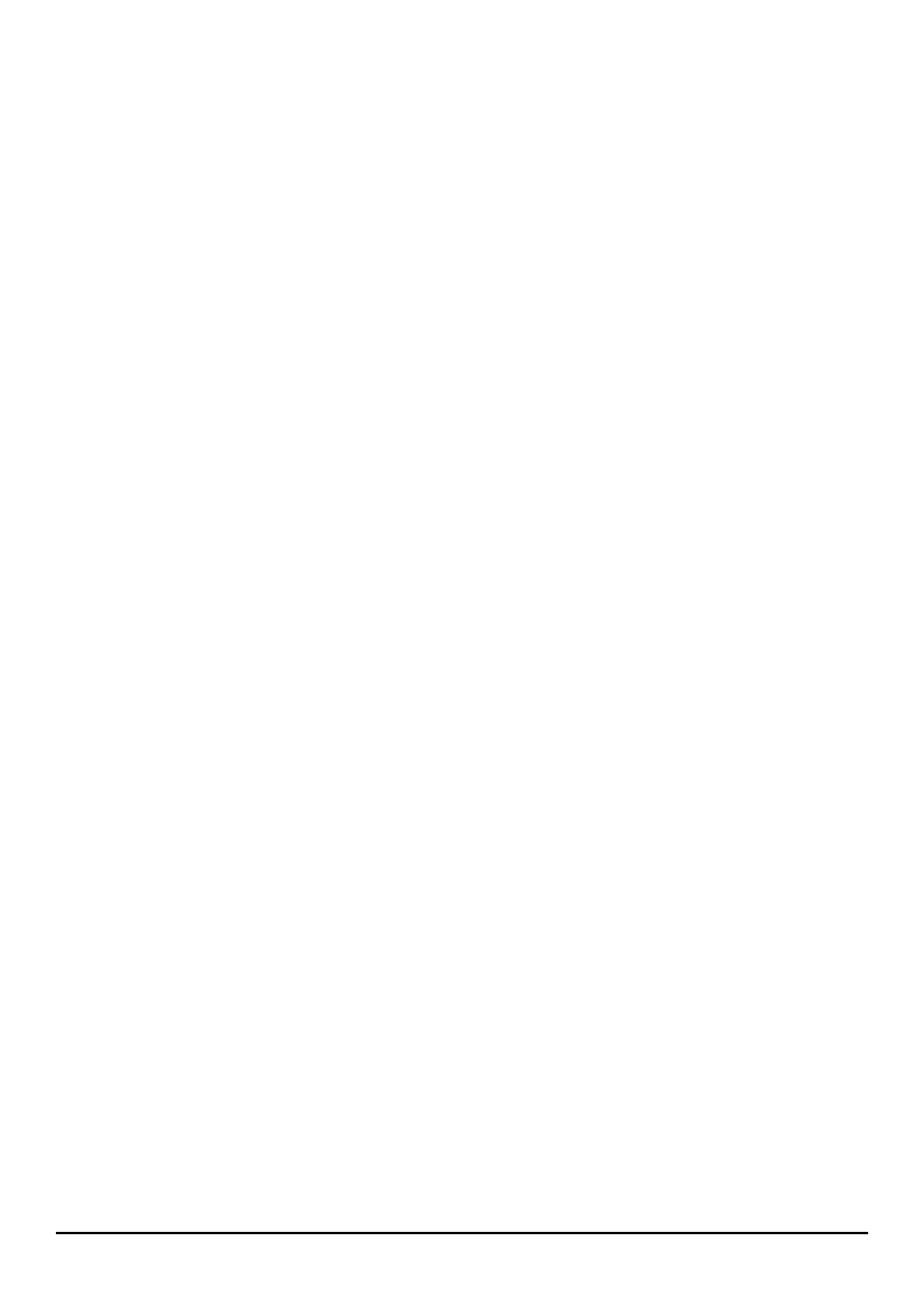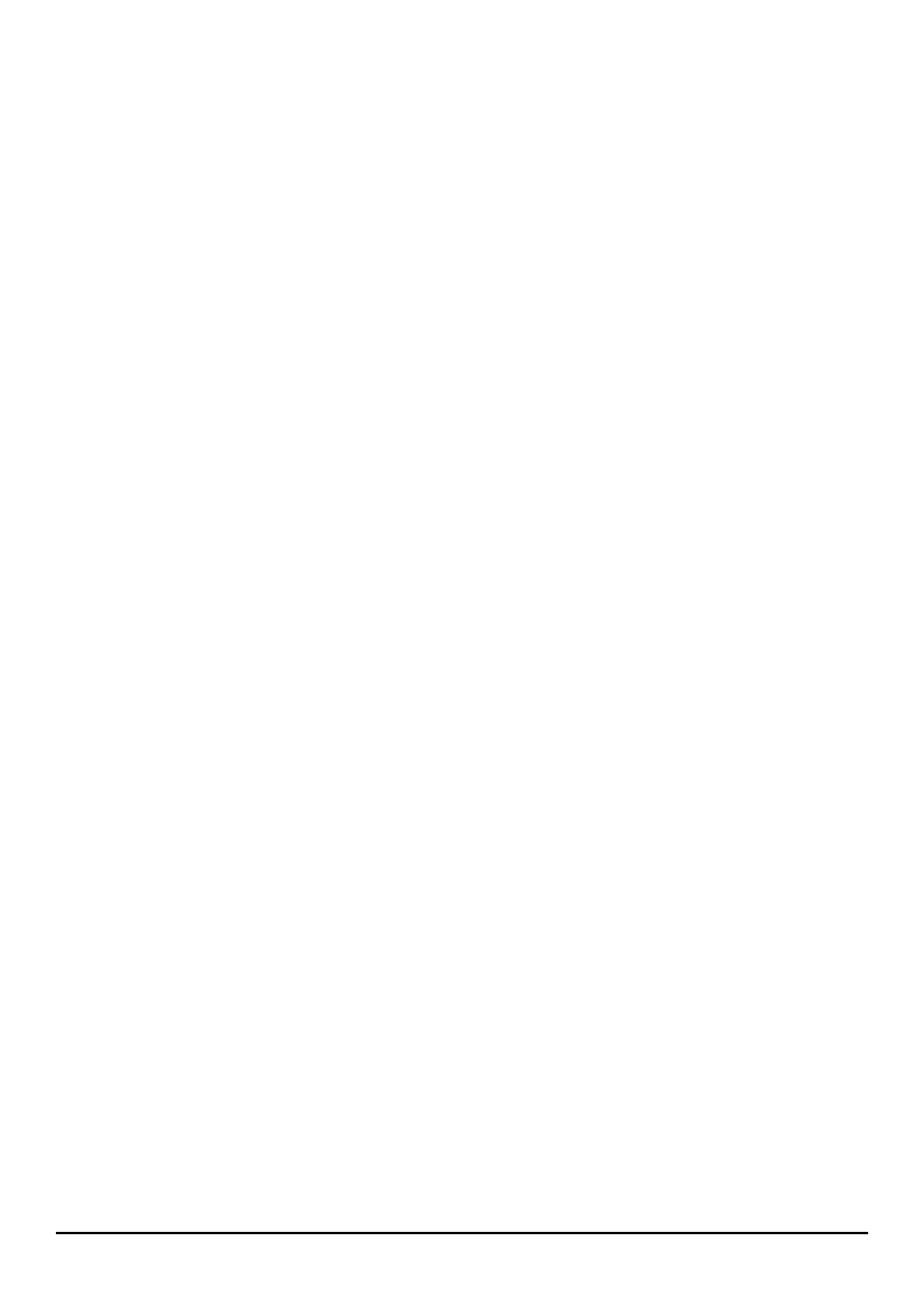
iii
Sumário
Apresentação da máquina.............................................................................................................5
Vista frontal........................................................................................................................................................5
Vista traseira......................................................................................................................................................6
Painel de Operador ........................................................................................................................7
Teclas e indicadores luminosos..........................................................................................................................7
Visor de cristais líquidos.....................................................................................................................................8
A cabeça de impressão .................................................................................................................9
Substituição da cabeça de impressão ................................................................................................................9
Alinhamento da cabeça de impressão..............................................................................................................10
Alinhamento automático após a introdução/substituição da cabeça de impressão.......................................................10
Alinhamento através do separador Printer Care do Monitor da impressora .................................................................10
Alinhamento através do menu Manutenção................................................................................................................11
Se tiver problemas ao inserir as cabeças de impressão: ..................................................................................11
Limpeza da cabeça de impressão ....................................................................................................................12
Limpeza da cabeça de impressão através da função Clean........................................................................................12
Limpeza da cabeça de impressão através do menu Manutenção................................................................................12
Limpeza dos contactos eléctricos ..............................................................................................................................13
Limpeza dos contactos eléctricos do carreto da cabeça de impressão........................................................................13
Limpeza dos ejectores de impressão.........................................................................................................................13
Cuidado e conservação da cabeça de impressão.............................................................................................14
Teste de impressão .........................................................................................................................................15
Teste de impressão através da função Print test ........................................................................................................15
Teste de impressão através do menu Manutenção.....................................................................................................15
Página demo ...................................................................................................................................................15
Suportes de impressão................................................................................................................16
Carregamento do papel ...................................................................................................................................16
Carregamento do papel no alimentador automático....................................................................................................16
Definições.................................................................................................................................................................17
Carregamento do papel no alimentador manual.........................................................................................................18
Formatos e tipos de papel................................................................................................................................19
1. Formatos de papel: ...............................................................................................................................................19
2. Tipos de papel: .....................................................................................................................................................20
Definições para os suportes de impressão.................................................................................................................20
3. Gramaturas do papel.............................................................................................................................................21
Precauções......................................................................................................................................................21
A fotocopiadora............................................................................................................................22
Cópia simples..................................................................................................................................................22
Personalização das cópias...............................................................................................................................23
Com o painel do operador .........................................................................................................................................23
Com o menu.............................................................................................................................................................25
Artigos do menu........................................................................................................................................................25
Cópia de documentos muito espessos.............................................................................................................26
O software.....................................................................................................................................27
O Monitor da impressora..................................................................................................................................27
O que é o Monitor da impressora?.............................................................................................................................27
Como ter acesso ao Monitor da impressora ...............................................................................................................27
Funções do Monitor da impressora............................................................................................................................28
As Propriedades da impressora .......................................................................................................................29
Abertura das “Propriedades da impressora”...............................................................................................................29
Guias on-line....................................................................................................................................................30
Como ter acesso ao guia on-line para o controlador de impressão .............................................................................30
Como ter acesso ao guia on-line Resolução de Problemas (TroubleShooting) ............................................................30
Desinstalação do software ...............................................................................................................................31